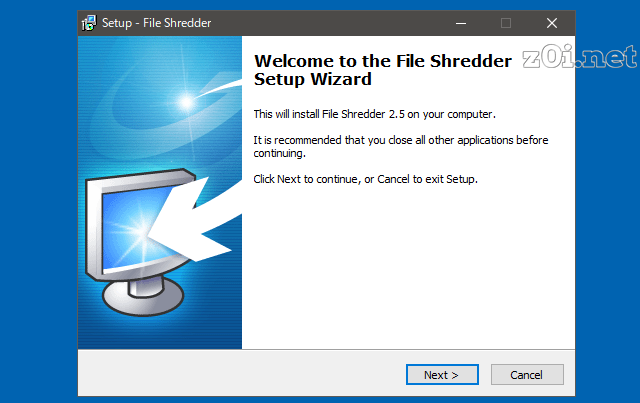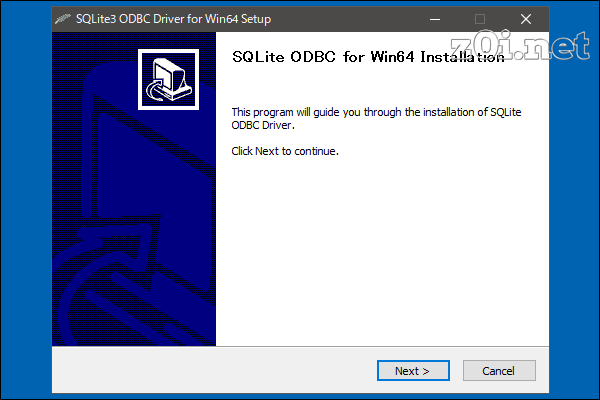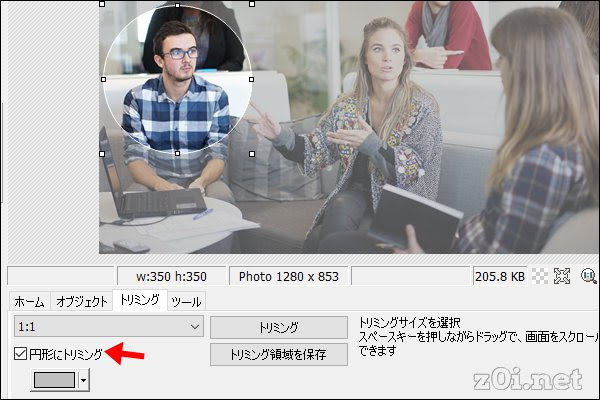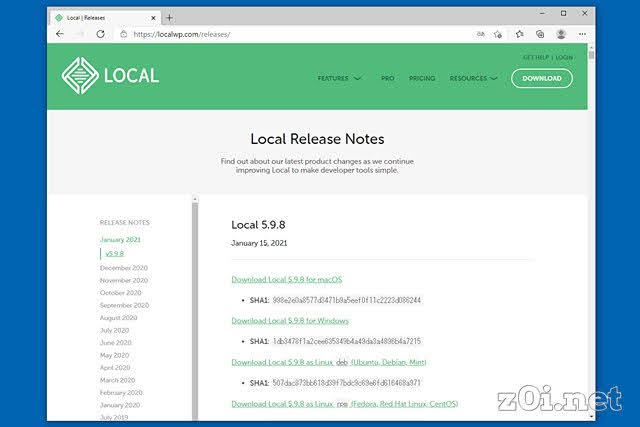参考
単純に「0」や「1」をディスク全体に書き込むだけでも、データ復元ソフトウェアを使ったデータの復活は行えなくなる。ただしこうした単純なデータの書き込みでは、ディスクを分解して、プラッタ上の残留磁気を読み取るといった方法によってデータが読み取られてしまう可能性もある。そのため、米国国家安全保障局や米国国防総省などは、データ消去のための標準方式を定めている。
廃棄するハードディスクのデータを完全に消去する:Tech TIPS - @IT
単純に0で全セクターに書き込めばOKかなぁと思ったら、「プラッタ上の残留磁気」から読み取るとかいうことができるそうです。
ファイル削除のアルゴリズムは、グートマン方式のほか、米国国防総省が推奨する方式など5種類が用意されている。データ削除できる対象は、ローカルまたはネットワーク上のハードディスクや、USBメモリなどのリムーバブルディスクとなっている。ただし、空きスペースの消去に関しては、ローカルハードディスクまたはリムーバブルディスクのみに限られる。
窓の杜 - 【NEWS】ハードディスク上のデータを痕跡残さず完全消去できる「File Shredder」
無料で使えるものに、File Shredderというものがあるそうなので実際に試してみました
File Shredderのダウンロードとインストール
ダウンロード先:
http://www.fileshredder.org/
上記から入手しました。
インストールは、初期値のままでOKだと思います。
デスクトップにショットカットを作成したい場合は、この画面でチェックを入れてください。そのほかは、初期値のままでインストールしました。
File ShredderでHDDを完全消去する
Shred Free Disk Spaceをクリックします。
・消去するドライブの選択
・消去方法
を選択してください。
1.Simple One Pass
2.Simple Two Pass
3.DoD 5220.22-M
4.Secure erasing algorithm with 7 passes
5.Guttman algorithm with 35 passes
消去方法は5つありました。
[START]で開始されます。どの方式もたぶんかなりの時間がかかると思います。
File Shredderでファイルを完全消去する
ファイルを完全消去する機能もついてました。削除したいファイルを選択して、「Shred Files Now」ボタンを押すだけです。
通常のファイル削除では、復活ソフトで復活できるので、この手のアプリで完全消去するのだと思います。